相信很多小伙伴都遇到過這樣的問題,就是win10電腦開機就出現黑屏,并且只有鼠標,沒法進入電腦桌面。其實這樣的情況出現是有多種原因的,可能是資源管理器的問題,也可能是其他的原因。但是有很多人遇到電腦黑屏的問題都很慌,不知道怎么辦,不用慌,那win10開機后黑屏只有鼠標怎么辦,小編給大家介紹兩個解決的方法,一起來看看吧!

win10開機后黑屏只有鼠標怎么辦:
方法一:任務管理器設置
1.在鍵盤上按下【Ctrl + Alt + Delete】組合鍵快捷鍵,打開任務管理器。
2.然后找到【Windows資源管理器】,點擊右下角的【結束任務】。
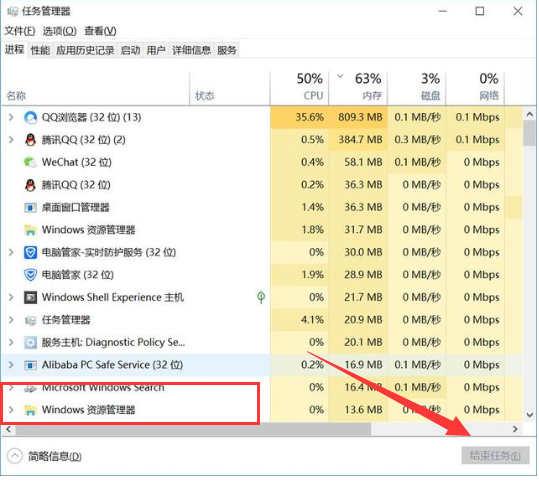
3.接著,左上角的【文件】,選擇【運行新任務】。
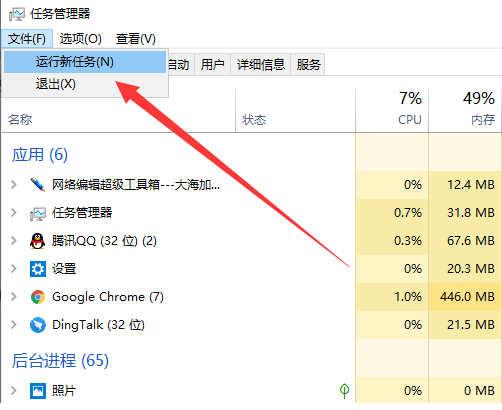
4.最后,在打開的窗口中輸入【explorer.exe】,點擊【確定】,桌面就可以正常顯示了。
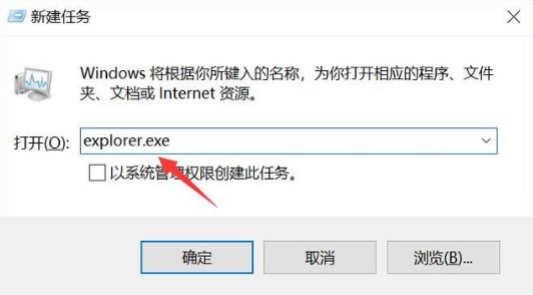
方法二:重裝系統
如果上面的方法無法解決電腦的黑屏的問題,可以考慮給電腦重裝系統,具體可以參考:韓博士u盤啟動盤制作。
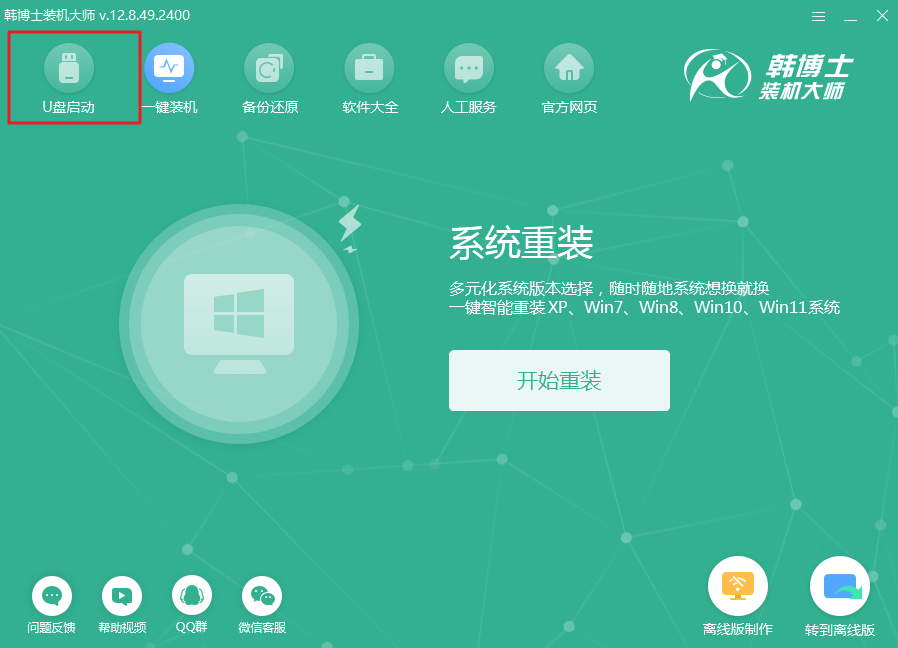
以上就是本次小編整理的關于win10開機后黑屏只有鼠標怎么辦的兩個解決方法,希望可以幫到有需要的小伙伴。電腦打開黑屏只有一個鼠標的符合,很多人看到就覺得電腦肯定是出大問題了,其實不用這么慌的,如果你剛好就遇到了這樣的問題,可以參考上面的方法去解決!

